参照リンク:http://bit.ly/2sSy1t8
携帯の動画をDVDに焼く方法Step2:動画を焼けるファイルに変換
スマホで撮った動画は常に、DVDに焼けるファイルではない。フォーマットなどが不対応で、DVD焼くソフトに入力できない。入力してもそのスマホ動画をDVDに焼こうとしたら失敗したり不具合があったりする。DVD焼くソフトによって対応な入力プロファイルが違い。今回使うのはBurnので、スマホ 動画をDVDにダビングする前にその対応のMPEG-2に変換する。これから操作をご説明する。
まずMacx Video Converter Proソフトをダウンロードする。起動して、界面言語が日本語でない場合に、「HELP」をクリックし、日本語を指定できる。
ステップ1:ビデオを追加する
Macx Video Converter Proを開けて、赤く標記されたボタンをクリックしてビデオを追加する。
ステップ2:出力プロファイルを選択する。
「PCの通常映像」をクリックして、「MPEG-2動画」を選択する。
この時、品質を選ぶことができる。出力動画品質が低い場合に変換すピードは早く、出力動画品質が高い場合に変換するのに時間が少々かかる。そして「完了」というボタンを押してください。
この時、品質を選ぶことができる。出力動画品質が低い場合に変換すピードは早く、出力動画品質が高い場合に変換するのに時間が少々かかる。そして「完了」というボタンを押してください。
ステップ3:保存先を選ぶ。
保存先フォルダを選び、確認する。
この時、ある程度な編集ができる。音量の調節、字幕の選択と追加、トリミング、クロップと拡張等、ウォーターマークの追加もできる。
この時、ある程度な編集ができる。音量の調節、字幕の選択と追加、トリミング、クロップと拡張等、ウォーターマークの追加もできる。
ステップ4:変換を開始する。
「run」という大きいボタンをクリックして変換を開始する。数秒待つとDVD焼くソフトに入力できる動画ファイルが作成できあがった。
「高品質エンジンを使用する」にチェックをいれて出力ビデオの映像品質を大きく向上することができる。変換時間を短縮するに「CPUコア使用」を多くする。が、使用されるCPUコアの数はパソコンにあるCPUコアの数を超えることはできない。
スマホ 動画 DVD 焼く方法Step3:DVD焼くソフトで焼く
AndroidスマホあるいはiPhoneの動画をDVDに焼けるファイルに変換したら、そのファイルをDVDに焼く。このスマホ 動画 DVD ダビング方法で使われるのはBurnで、Mac専門なDVD焼くソフトである。このソフトで初心者でも簡単に操作できる。ではこれから詳しい方法をご説明する。
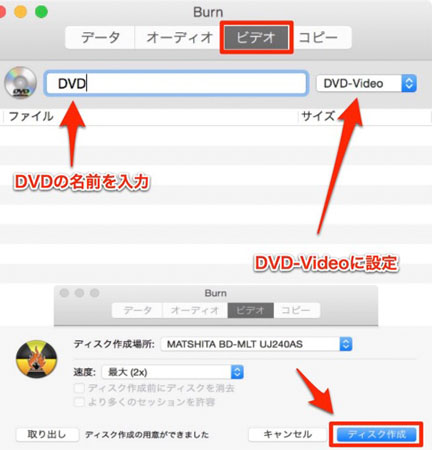
ステップ1:Burnをダウンロードして、インストールする。
実行して、「ビデオ」タブをクリックする。DVDディスクの名前を入力して、右にDVD-Videoに設定する。
ステップ2:動画をBurnにドラッグして取り込む。対応されないファイルが入力されたら「変換」にクリックして、「選択」と書かれたボタンをクリックすれば保存先がを選択して確認する。
ステップ3:空DVDディスクをパソコンに入れて、右下に「ディスク作成」と書かれたボタンにクリックする。そうしたら携帯の動画をDVDに焼くことがはじまり、しばらく待つと完成。


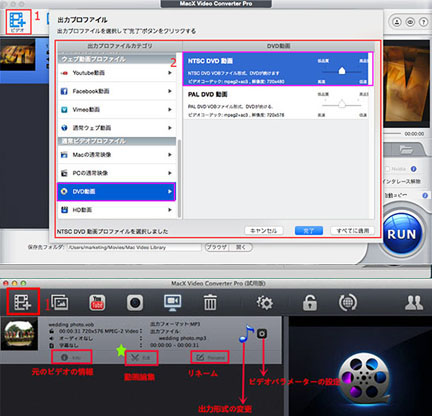
没有评论:
发表评论